Cách xóa chữ CapCut trên góc phải màn hình siêu dễ – siêu nhanh
Cách xóa chữ CapCut trên góc phải màn hình nhanh chóng, đơn giản là thủ thuật Blog Chăm Chỉ sẽ bật mí chi tiết trong bài viết. Xem ngay và luôn nếu bạn thường xuyên tạo video với CapCut nhé!
CapCut – Một ứng dụng chỉnh sửa video, thiết kế hình ảnh vô cùng quen thuộc, nhất là với những anh em hay đăng tải video trên nền tảng TikTok. Mặc dù việc tạo video trên CapCut rất đơn giản. Nhưng điều khiến người dùng ít hài lòng là các video này sẽ có chữ CapCut trên góc phải màn hình. Vậy cách xóa chữ CapCut trên góc phải màn hình như thế nào? Câu hỏi này đã được bật mí ở phần tiếp theo.
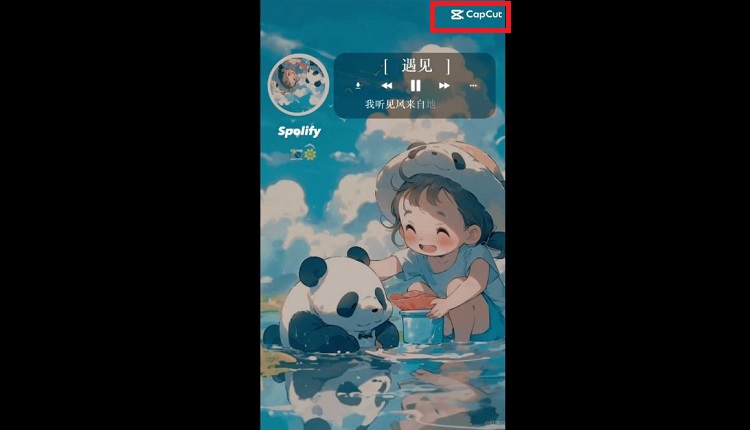
Chia sẻ cách xóa chữ CapCut trên góc phải màn hình cực nhanh
Nội dung
Chữ CapCut nằm ở phía trên góc phải màn hình là logo mờ của ứng dụng khi bạn xuất video. Nhiều bạn cảm thấy logo mờ này cực kỳ khó chịu và mong muốn rằng loại bỏ nó ra khỏi video của mình. Do đó, làm sao để xóa chữ capcut trong video trên góc phải màn hình là câu hỏi đang được quan tâm hàng đầu.
Let’s Go! Cách thực hiện dễ như ăn kẹo tới liền đây.
Hướng dẫn cách xóa chữ Capcut trên video mẫu chi tiết từ A đến Z
- B1: Người dùng vào ứng dụng Capcut > Chọn video mẫu hoặc chỉnh sửa video mới tùy thích như bình thường (ở đây admin sử dụng video mẫu nhé).
- B2: Sau khi tìm được mẫu ưng ý, mình nhấn Sử dụng mẫu.
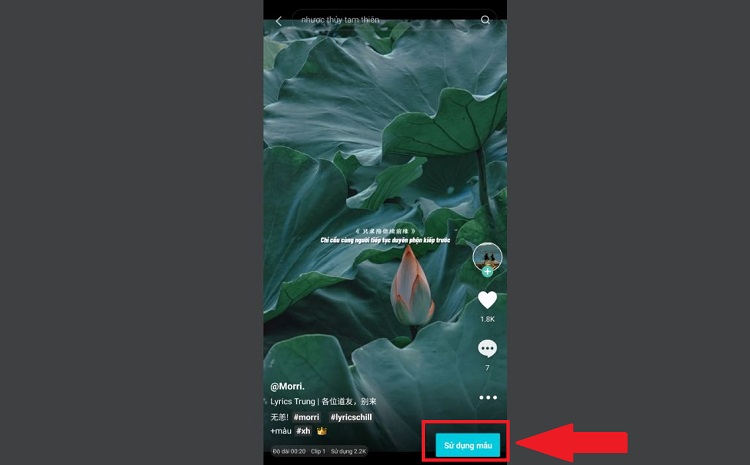
- B3: Chọn video hoặc hình ảnh phù hợp cho mẫu này > Nhấn Xem trước.
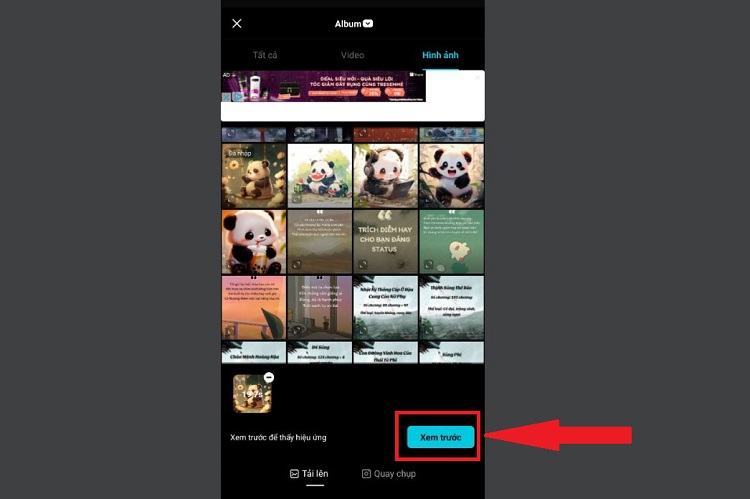
- B4: Nếu như đã ưng ý, bạn nhấn vào chữ Xuất ở góc trên cùng bên phải màn hình > Lúc này sẽ có 2 sự lựa chọn được hiển thị:
- Xuất không có hình mờ
- Xuất
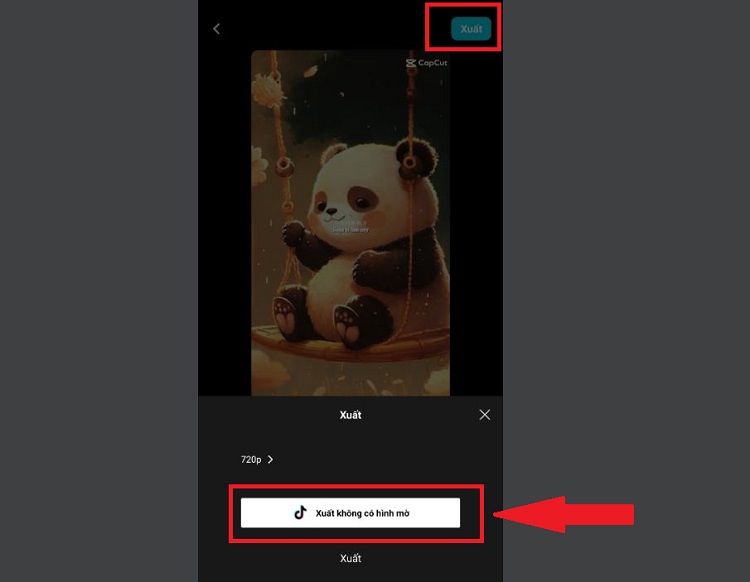
Nếu bạn chọn Xuất thì chắc chắn video sẽ có logo CapCut ở góc trên cùng bên phải màn hình.
Ở đây, bạn chỉ cần chọn “Xuất không có hình mờ” > Như vậy, Capcut sẽ cho ra video KHÔNG có logo Capcut và chuyển đến giao diện TikTok. Bạn sẽ đăng được video TikTok luôn vô cùng tiện lợi. Nếu không muốn đăng trên TikTok chỉ cần nhấn Hủy là được nha. Song song với đó, Capcut cũng sẽ lưu một bản trong máy và không có logo hình mờ này. Bạn có thể vào ứng dụng Bộ sưu tập/Ảnh trên điện thoại của mình để xem.
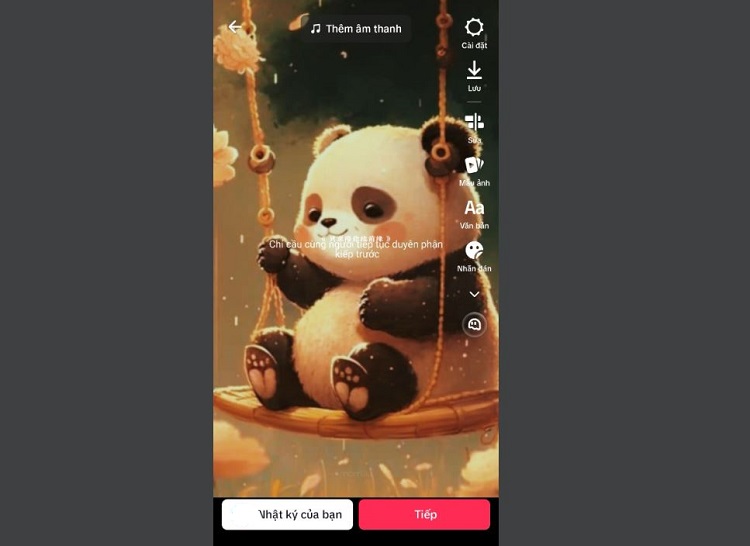
Xóa logo CapCut bằng ứng dụng bên thứ 3
Trong trường hợp bạn chọn Xuất và có logo CapCut ở phía trên bên phải. Bạn cũng chẳng cần lo lắng vì cách xóa hình mờ này rất đơn giản. Trước tiên, hãy tải ứng dụng Video Eraser, Remove Watermark (Android) và Video Converter – mp4 to mp3 (iPhone) về thiết bị.
- Link tải trên Android
- Link tải trên iOS
Thực hiện trên điện thoại Android
- B1: Người dùng khởi chạy Video Eraser, Remove Watermark lên sau khi cài đặt hoàn tất.
- B2: Nhấn chọn vào nút Xóa hình mờ video > Khi cửa sổ mới hiển thị > Nhấn Cho phép.
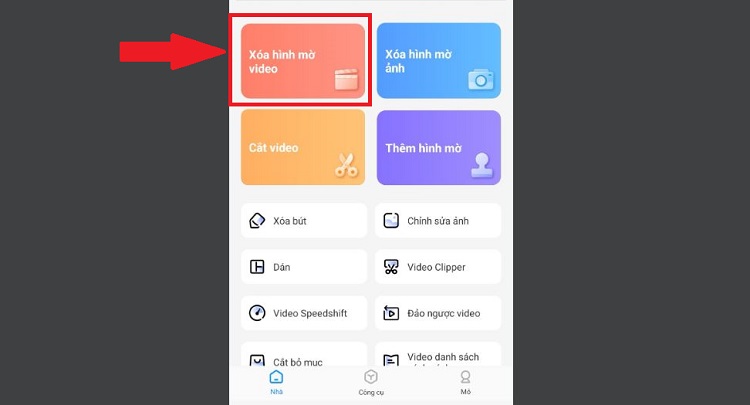
- B3: Chọn video có logo CapCut mà bạn muốn xóa > Giao diện sẽ chuyển đến như hình > Bạn di chuyển khung hình vuông lên trên chữ capcut (nhấn vào mũi tên 2 đầu để điều chỉnh kích thước, nhấn vào hình cây bút để chọn hình mờ) > Sau khi đã ưng ý thì nhấn Thực hiện > Đợi xuất video xong thì bạn có thể chọn Lưu vào album điện thoại hoặc chia sẻ với bạn bè.
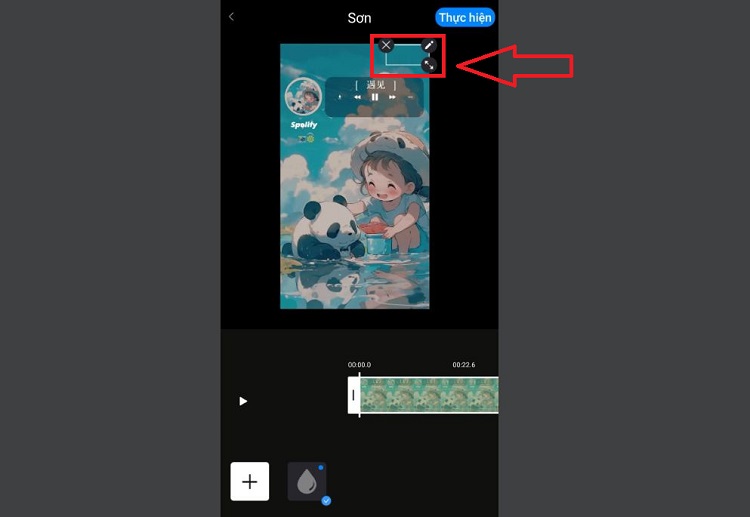
LƯU Ý: Ứng dụng này còn có rất nhiều công cụ khác vô cùng tiện ích như Xóa hình mờ ảnh, thêm hình mờ, cắt video, xóa bút, chỉnh sửa ảnh,… Tham khảo thêm để chỉnh sửa các video tùy ý nha.
Thực hiện trên iPhone
- B1: Bạn cũng mở ứng dụng đã cài đặt trên máy lên > Tại tab Video gốc, nhấn vào dấu + góc trên cùng bên phải và tải lên video bạn muốn xóa logo.
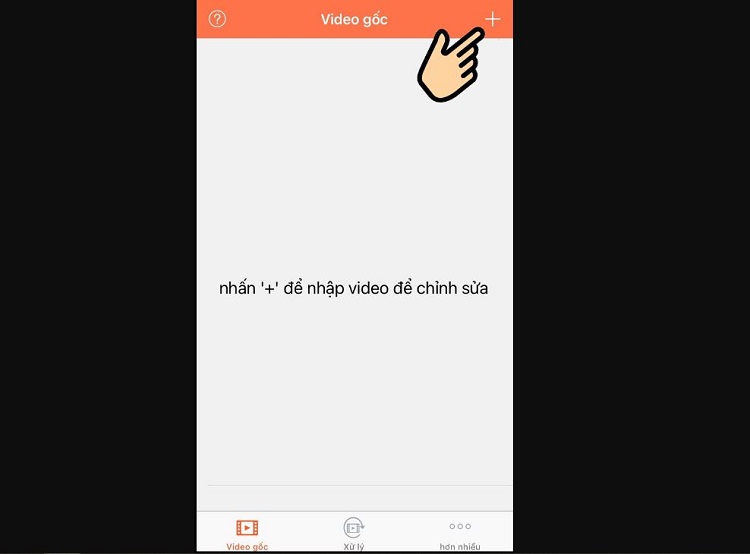
- B2: Sau khi video đã được tải lên > Nhấn vào chữ I nhỏ bên cạnh video đó > Chọn Xóa Watermark.
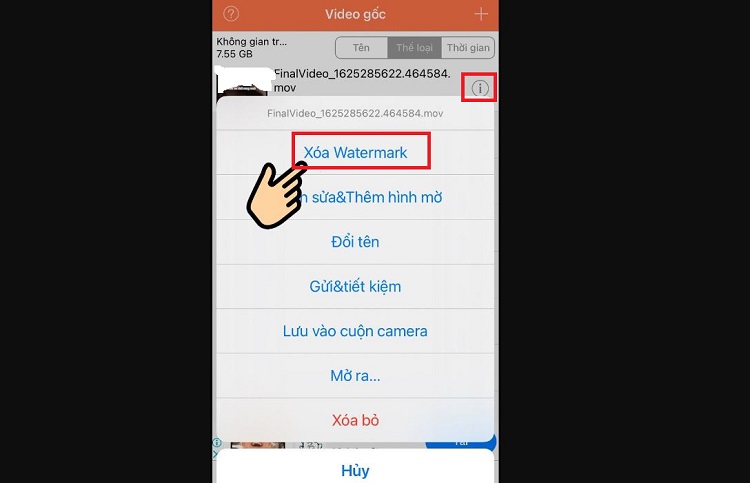
- B3: Di chuyển chuột lên chỗ logo CapCut bạn muốn xóa > Nhấn Xóa Watermark ở chính giữa là được.
Blog Chăm Chỉ đã hướng dẫn xong cách xóa chữ CapCut trên góc phải màn hình. Chúc anh em thực hiện thành công nhé!
XEM THÊM
- Cách thêm giọng chị Google vào video Capcut cực dễ – cực nhanh
- Tại sao Capcut không có video mẫu trên điện thoại? Giải đáp thắc mắc




